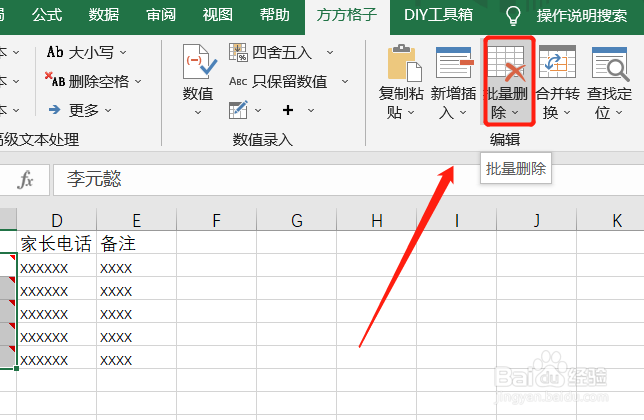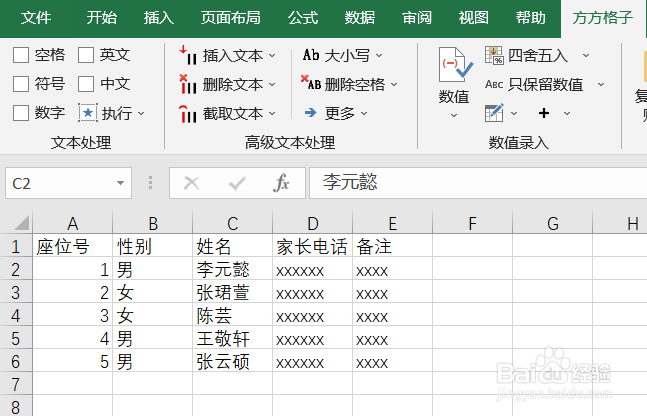Excel如何批量删除批注
1、本例,要求我们一次性批量删除批注,我们可以这么做。打开Excel文件,点击”方方格子“选项卡。
2、选中需要我们处理的单元格范围,这里选中C2:C6。
3、然后,在编辑模块点击“批量删除”。
4、这时,会出现一个下拉菜单,我们点击“删除批注”
5、然后,会出现一个“注意!”的对话框,我们点击“确认”
6、最后,我们就完成一次性批量删除批注了!!
声明:本网站引用、摘录或转载内容仅供网站访问者交流或参考,不代表本站立场,如存在版权或非法内容,请联系站长删除,联系邮箱:site.kefu@qq.com。
阅读量:38
阅读量:73
阅读量:79
阅读量:87
阅读量:86